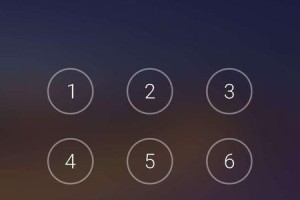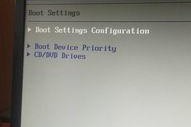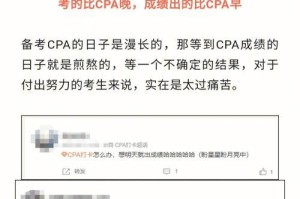随着计算机应用的广泛普及,对于计算机性能的要求也越来越高。合理设置虚拟内存是提升系统运行速度、改善用户体验的重要一环。本文将详细介绍如何正确设置16GB内存的虚拟内存,以提升计算机性能和应用运行效率。
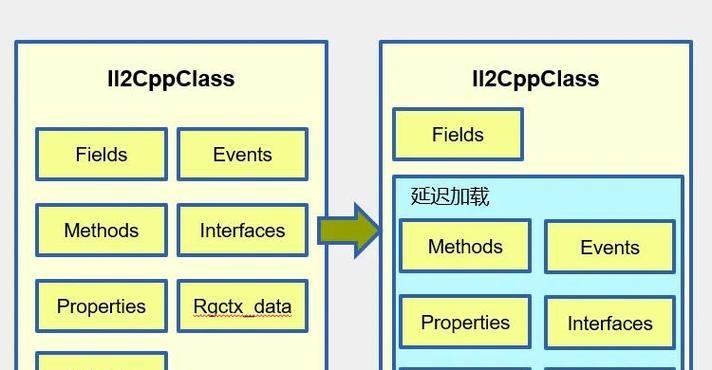
什么是虚拟内存?
虚拟内存是计算机系统中一个重要的概念,它是指操作系统通过将部分硬盘空间作为内存的延伸,以补充物理内存的不足。虚拟内存使得计算机能够同时运行更多的程序,并且可以更好地处理大型文件和复杂任务。
为什么要设置虚拟内存?
虚拟内存的设置对于计算机的正常运行和性能优化至关重要。当物理内存不足以同时处理所有运行中的程序时,操作系统就会将一部分数据临时保存到硬盘上的虚拟内存中,以便程序能够正常运行。合理设置虚拟内存可以提高系统的稳定性和性能,避免出现内存不足的情况。
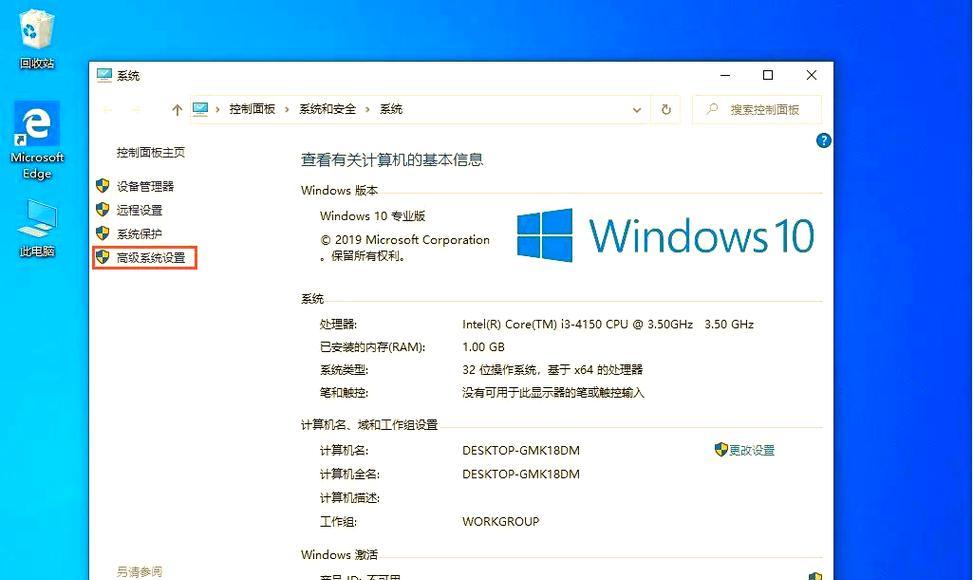
16GB内存的虚拟内存设置建议
根据16GB内存的特点,我们可以采取以下步骤进行虚拟内存的设置:
1.打开“控制面板”并选择“系统与安全”。
2.点击“系统”选项,选择“高级系统设置”。
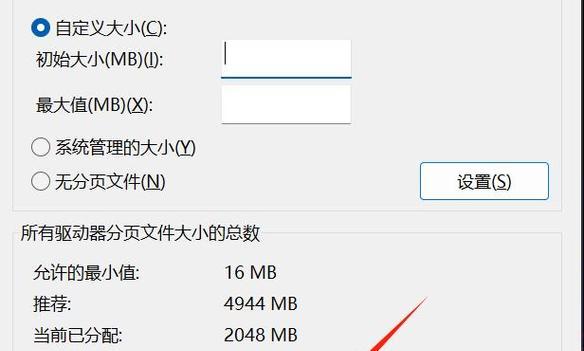
3.在“高级”选项卡下,点击“性能”设置按钮。
4.在性能选项卡下,点击“高级”选项卡,找到“虚拟内存”部分。
5.点击“更改”按钮,取消“自动管理所有驱动器的分页文件大小”选项。
6.选择系统安装的驱动器,并点击“自定义大小”选项。
7.在初始大小和最大大小之间输入合适的值(通常建议设置为物理内存的1.5倍)。
8.点击“设置”按钮保存更改。
确定虚拟内存的初始大小
虚拟内存的初始大小是指计算机启动时所分配的虚拟内存空间。根据16GB内存的特点,我们建议将初始大小设置为物理内存的1.5倍,即24GB。
确定虚拟内存的最大大小
虚拟内存的最大大小是指计算机可以使用的虚拟内存空间上限。根据16GB内存的特点,我们建议将最大大小设置为物理内存的3倍,即48GB。
设置不同驱动器的虚拟内存
如果您的计算机有多个硬盘驱动器,我们建议将虚拟内存分散设置在各个驱动器上,以平衡负载并提高系统性能。在设置虚拟内存时,选择各个驱动器并按照前述步骤进行设置。
避免设置过小的虚拟内存
设置过小的虚拟内存容易导致系统出现内存不足的情况,从而降低系统的稳定性和性能。在设置虚拟内存时,一定要根据实际需求来合理分配空间,避免设置过小。
避免设置过大的虚拟内存
设置过大的虚拟内存可能会占用硬盘空间,降低系统速度。在设置虚拟内存大小时,也不宜过于追求大容量,而应根据实际需要进行调整。
定期清理虚拟内存
虚拟内存在长时间的使用中可能会导致碎片化,影响系统的性能。定期清理虚拟内存可以帮助系统更好地管理内存空间,提高性能和稳定性。
如何确认虚拟内存设置生效?
设置完虚拟内存后,我们需要确认设置是否生效。可以通过打开任务管理器,在“性能”选项卡下查看“内存”一栏来确认虚拟内存的使用情况。
关机后虚拟内存设置会丢失吗?
虚拟内存的设置是持久的,即使关机后也不会丢失。不必每次开机时都重新设置虚拟内存。
如何调整已设置的虚拟内存?
如果您发现已设置的虚拟内存大小不合适,可以按照前述步骤重新进入虚拟内存设置界面,进行相应调整。
遇到问题怎么办?
如果在设置虚拟内存过程中遇到问题或者不确定如何操作,可以参考操作系统的帮助文档或者咨询相关技术人员。
合理设置虚拟内存,提升系统性能
合理设置16GB内存的虚拟内存对于提升系统性能和应用运行效率非常重要。通过按照上述步骤进行设置,您可以充分利用虚拟内存的作用,避免出现内存不足的情况,提高计算机的运行速度和响应能力。
在计算机使用过程中,合理设置虚拟内存是提升性能的重要一环。对于16GB内存的计算机来说,根据实际需求设置初始大小和最大大小,并分散设置在不同驱动器上,可以有效提高系统稳定性和运行速度。同时,定期清理虚拟内存,确认设置生效,并根据实际情况进行调整,都是保持良好计算机性能的关键步骤。